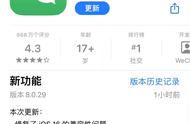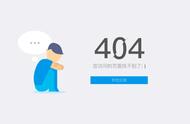在日常使用数据库过程中,经常会遇到这样的场景:将表数据导出到外部文件(如Excel,CSV)或另外一个数据库中,实现数据迁移或进一步统计。
如果您使用的是SQL Server数据库,这时就可以使用SQL Server导入导出向导功能(当然也可以使用Navicat工具)。下面带大家详细了解下如何使用SSMS中的导出向导将表数据导出到Excel文件中:
1 提前创建导出文件,在E盘的test_export目录下新建Excel文件,命名为test.xlsx:

新建Excel文件
2 在SSMS管理工具的对象资源管理器中,右键选择要导出数据的数据库(如test库),依次选择 任务->导出数据:

导出导入向导
3 进入选择数据源界面:

数据源设置
相关参数设置如下:
目标: 选择 SQL Server Native Client 11.0
服务器名称:输入源端数据库的IP和端口号, 如127.0.0.1,5433 ip和port之间是逗号,如果是默认端口1433,端口号可以省略
身份验证: 选择使用SQL Server身份验证,输入具有相关权限的用户名(如sa)和密码即可
数据库: 选择准备导入的数据库,如test库
4 在选择目标界面中,设置目标为步骤1创建的Excel文件。点击下一步:

选择目标端Excel文件
5 在选择源表和源视图界面,选中要导出的表dbo.test_data,这时,在目标列中会自动显示和数据源表相同的名称test_data,该名称将作为导出文件test.xlsx的sheet名:

选择源端表
6 后面一路下一步,直至进入完成向导界面,点击完成,导出成功后,在Excel中就可以看到导出的数据了:

导出文件内容
小结
SQL Server导入和导出向导的功能非常丰富,不仅支持Excel和数据库之间的数据迁移,还支持异构数据如Oracle,PostgreSQL和 MySQL等数据源,在日常工作中经常会使用这些功能。希望我的这次分享能给大家带来帮助。
,